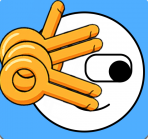Excel筛选重复数据技巧
在数据分析和处理过程中,筛选重复数据是一个常见的需求。excel作为一款强大的数据处理工具,提供了多种方法来识别和筛选重复数据。本文将详细介绍如何使用excel筛选重复数据,涵盖基本方法、高级筛选功能以及利用公式实现的方法。
一、使用条件格式识别重复数据
条件格式是一种直观且简单的方法来识别重复数据。它允许你为符合特定条件的单元格应用特定的格式,例如高亮显示。
1. 选择数据范围:首先,选中你想要检查重复值的数据范围。
2. 应用条件格式:
- 在excel的“开始”选项卡中,点击“条件格式”。

- 选择“突出显示单元格规则”,然后选择“重复值”。
3. 设置格式:在弹出的对话框中,你可以选择一个突出显示的颜色,excel将自动应用这个颜色到所有重复的数据上。
二、使用“删除重复项”功能
如果你想要直接删除数据集中的重复项,excel提供了一个内置的功能——“删除重复项”。
1. 选择数据范围:选中包含重复数据的列或行。
2. 打开删除重复项功能:
- 在“数据”选项卡中,点击“删除重复项”。
3. 配置选项:在弹出的对话框中,你可以选择哪些列用于检测重复项。通常,默认选择所有列。
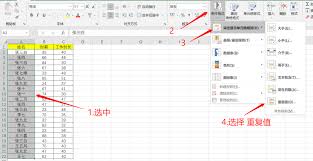
4. 确认删除:点击“确定”,excel将删除所有检测到的重复项,只保留唯一值。
三、使用高级筛选功能
高级筛选功能提供了一种更灵活的方法来筛选数据,包括筛选重复数据。
1. 设置辅助列:在数据范围旁边添加一列,用于标记重复数据。你可以使用公式如`=countif(a:a, a2)>1`(假设a列是你的数据列,从a2开始),如果结果为true,则表示该行为重复数据。
2. 应用高级筛选:
- 在“数据”选项卡中,点击“高级”。
- 选择“将筛选结果复制到其他位置”。
- 在“列表区域”中,选择你的数据范围(包括辅助列)。
- 在“条件区域”中,设置一个条件,例如选择辅助列中标记为true的行。
- 指定一个输出位置,点击“确定”。
四、利用公式筛选重复数据
excel中的公式和函数也可以用来筛选重复数据,尤其是当你需要更复杂的筛选条件时。
1. 使用数组公式:你可以使用数组公式如`{=if(countif(a:a, a2)>1, a2, "")}`(按ctrl+shift+enter键输入),这将返回所有重复的值,但这种方法比较繁琐且效率不高。
2. 结合辅助列和筛选功能:如前文所述,使用辅助列标记重复数据,然后利用excel的筛选功能,只显示标记为true的行。
五、注意事项
1. 数据清洗:在筛选重复数据之前,确保数据已经过清洗,例如去除前后空格、统一数据格式等。
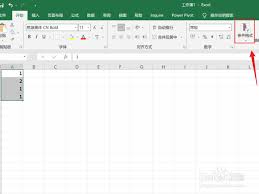
2. 备份数据:在进行任何数据删除操作之前,最好先备份原始数据,以防误操作导致数据丢失。
3. 理解数据:在筛选重复数据时,理解数据的含义和上下文非常重要,以避免误判。
通过上述方法,你可以轻松地在excel中筛选和处理重复数据。无论是简单的条件格式高亮显示,还是高级筛选和公式应用,excel都提供了强大的工具来满足你的需求。
- 2025-07-17
- 2025-07-17
- 2025-07-16
- 2025-07-16
- 2025-07-14
- 2025-07-14
- 2025-07-13
- 2025-07-13
- 2025-07-13
惊爆!苹果手机8录屏超实用指南,轻松解锁多样玩法,速来围观!
2025-07-12- 2025-07-12
- 2025-07-11
iOS 17.5验证通道关闭,真的必须升级到iOS 17.5.1吗
2025-07-11- 2025-07-11
- 2025-07-11